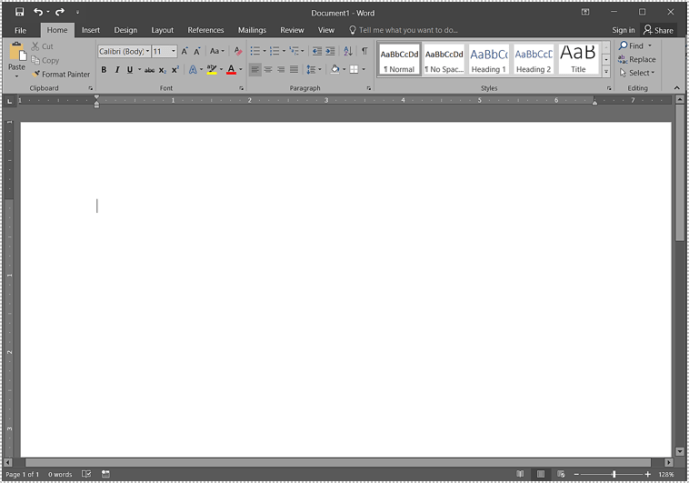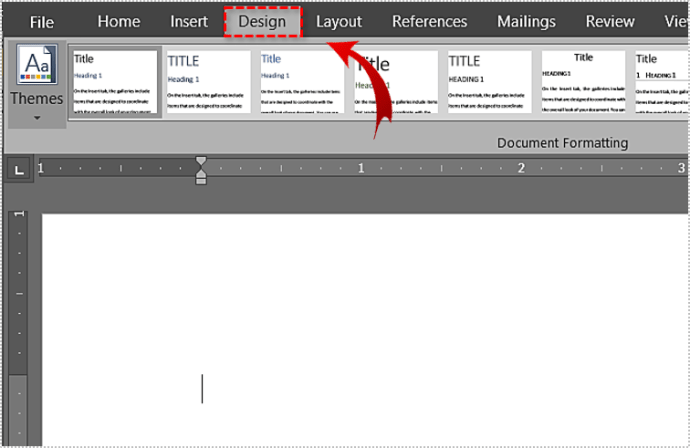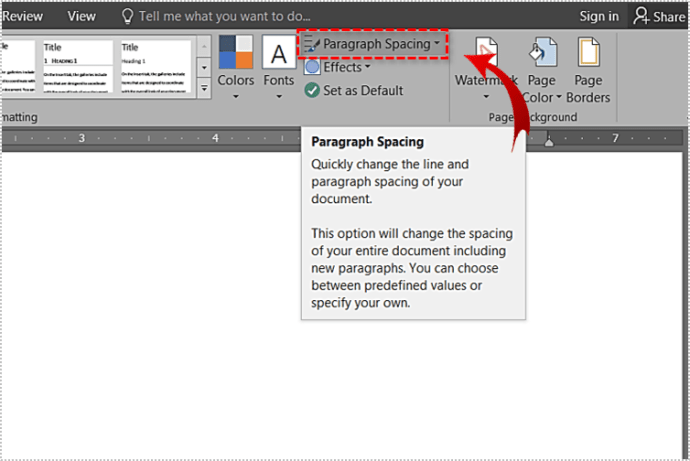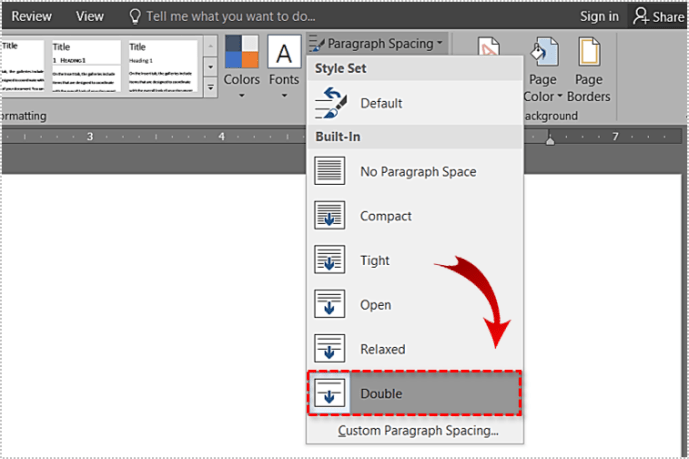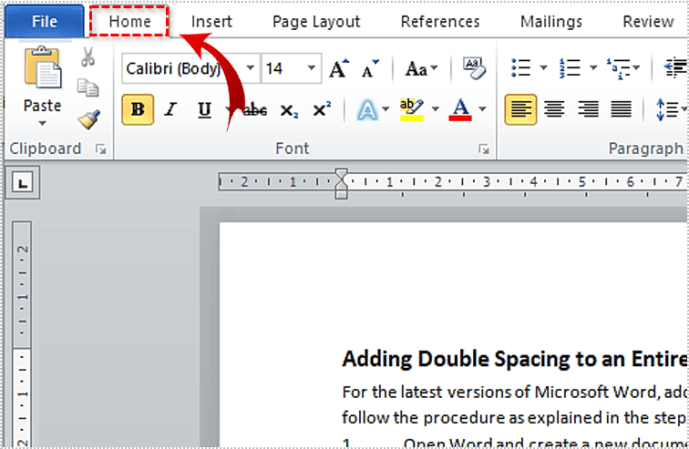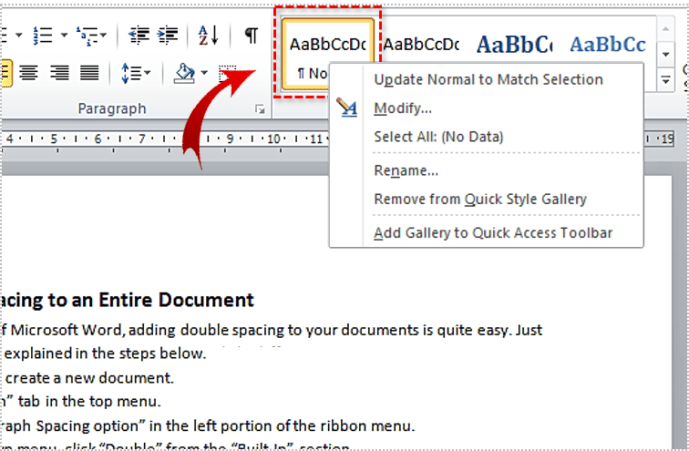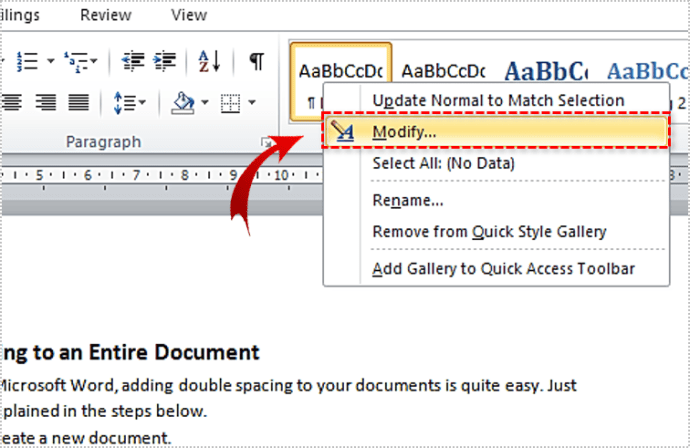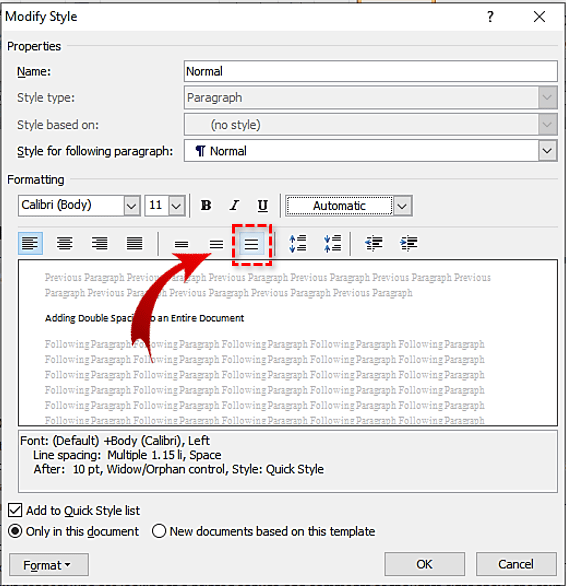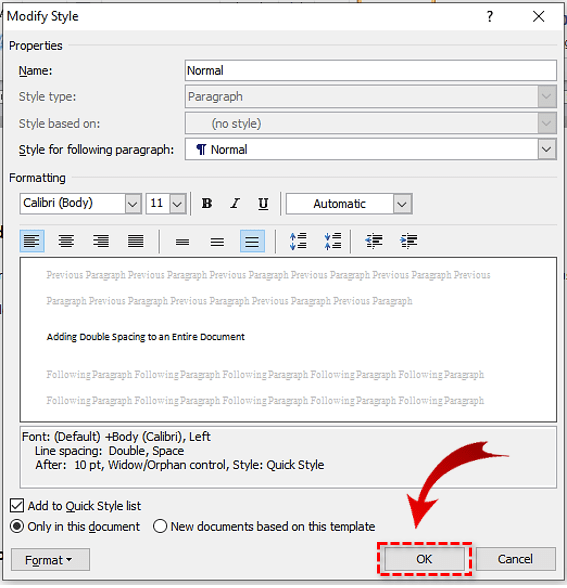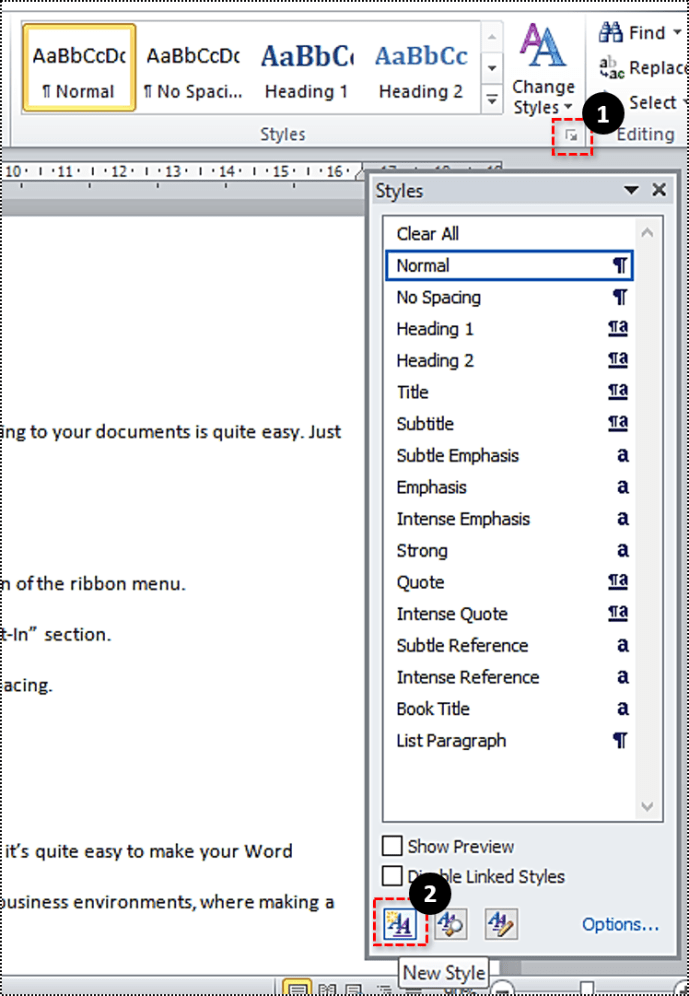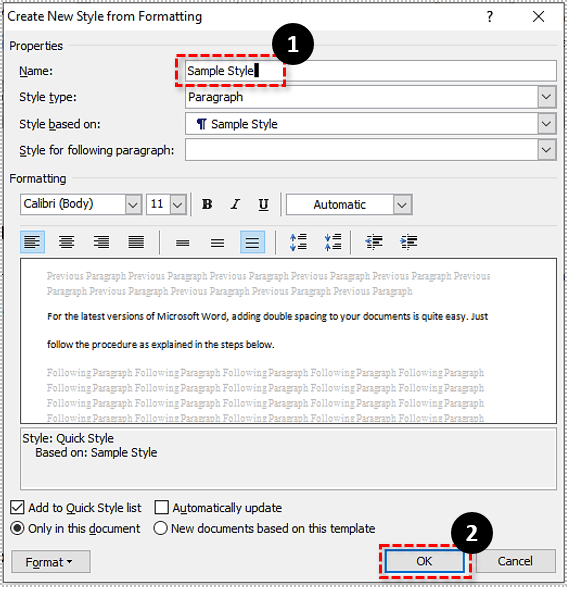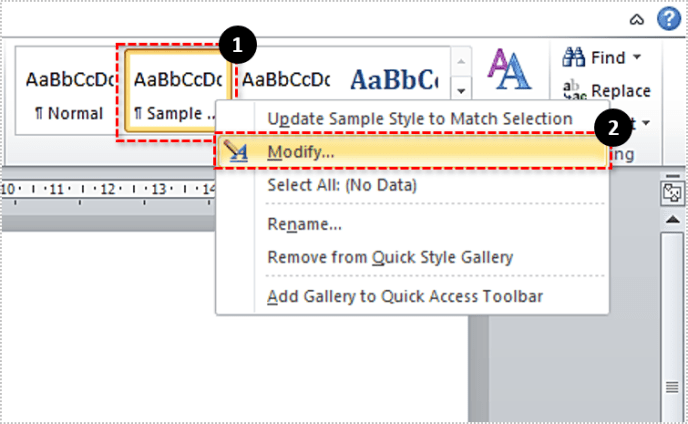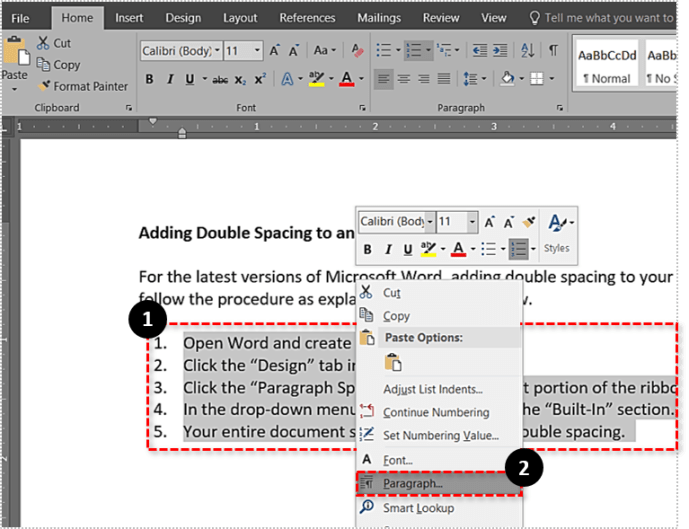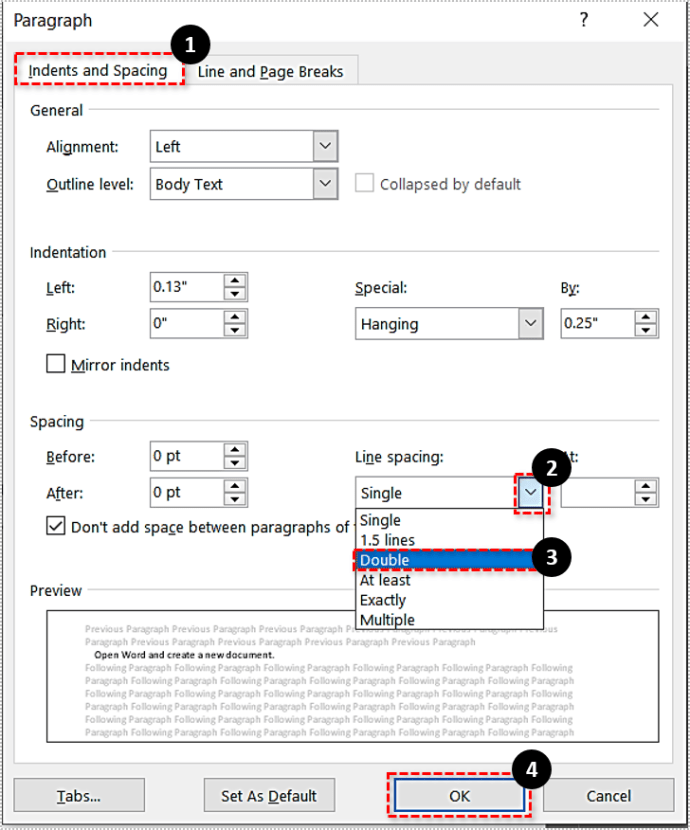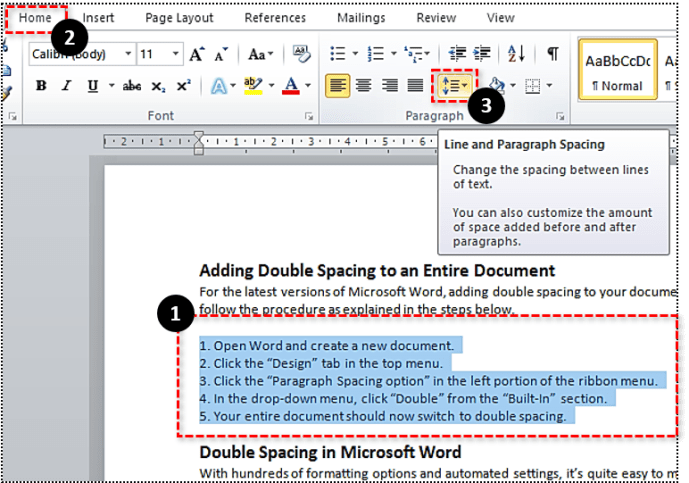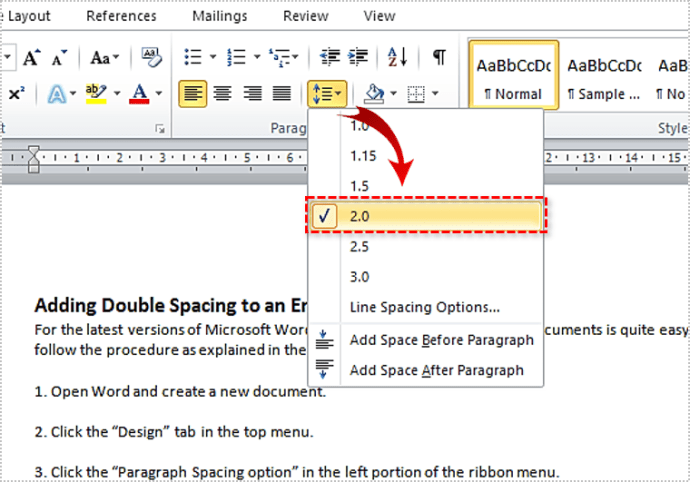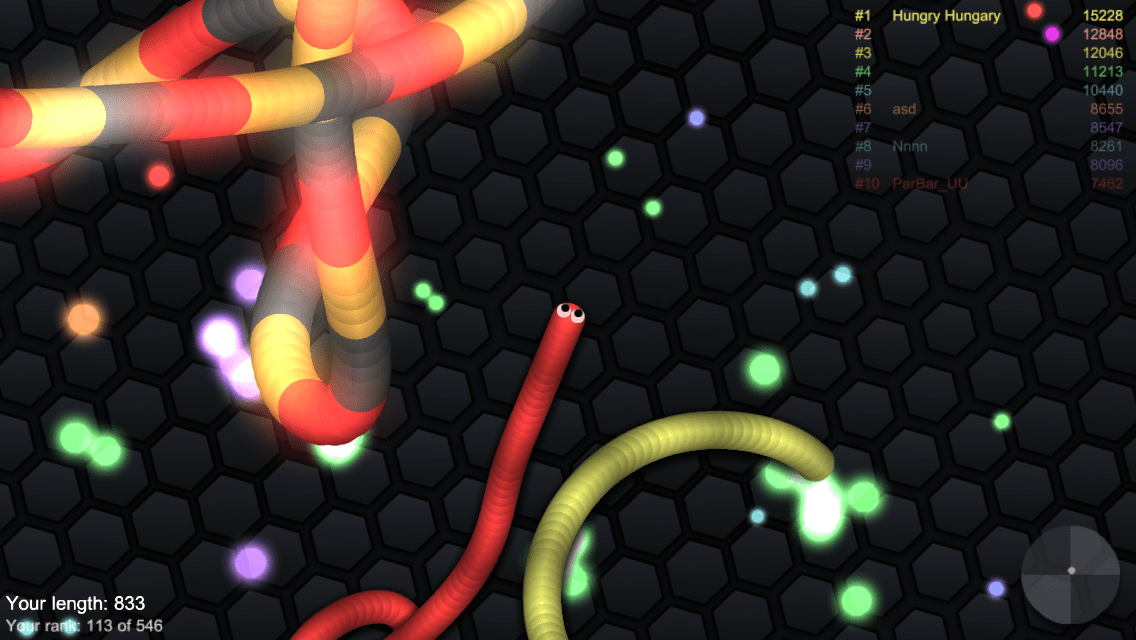Въпреки че не е съвсем лесно да напишете голям документ, това е само една част от работата. Когато пишете, е важно да форматирате този текст, така че другите да могат да го четат с лекота. За щастие, Microsoft Word има арсенал от инструменти, които могат да помогнат за това.

Един от триковете, за да направите вашия документ възможно най -четим, е да добавите бели интервали между редовете текст. И ако не сте сигурни как да направите това в Word, тази статия ще ви помогне да научите как.
Двойно разстояние в Microsoft Word
Със стотици опции за форматиране и автоматизирани настройки е доста лесно да направите вашия Word документ да изглежда супер чист. Това е изключително полезно в официалните бизнес среди, където излагането на ясна и сбита точка е практически половината от свършената работа.
Както бе споменато по -горе, двойните интервали увеличават четимостта на вашия документ. Тъй като абзаците ви не изглеждат твърде уплътнени, текстът се превръща в добре дошла гледка за очите на читателя. Те няма да бъдат претоварени, когато се изправят пред тухлена стена от думи и изречения.
Друго практично нещо с двойното разстояние е, че оставя бели пространства между редовете на текста. Това позволява на читателите, които гледат отпечатано копие, да добавят коментари или мисли точно над текстовите редове.
Макар да е вярно, че добавянето на двойни интервали към вашия текст определено ще увеличи броя на страниците, като правите текста си възможно най -четим трябва да бъде вашият приоритет номер едно. Разбира се, преди да започнете да форматирате текста си, първо трябва да знаете къде да намерите опцията за двойно разстояние.

Добавяне на двойни интервали към цял документ
За най -новите версии на Microsoft Word добавянето на двойно разстояние между вашите документи е доста лесно. Просто следвайте процедурата, както е обяснено в стъпките по -долу.
- Отворете Word и създайте нов документ.
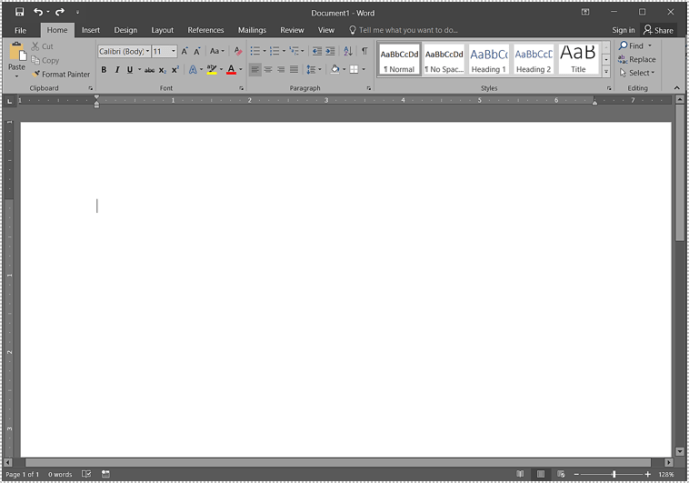
- Щракнете върху раздела „Дизайн“ в горното меню.
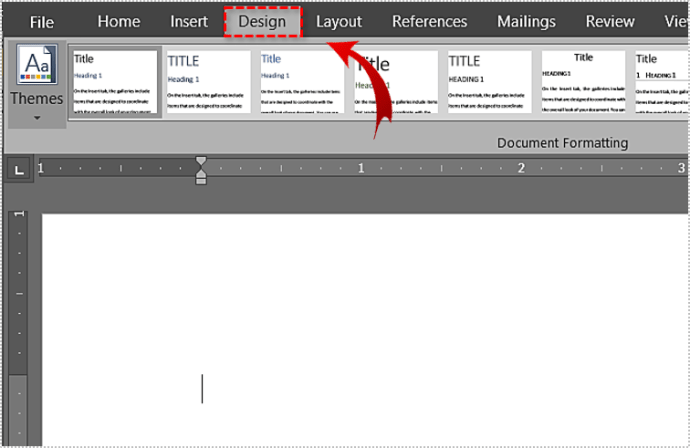
- Щракнете върху „Опция за интервал между абзаци“ в лявата част на менюто на лентата.
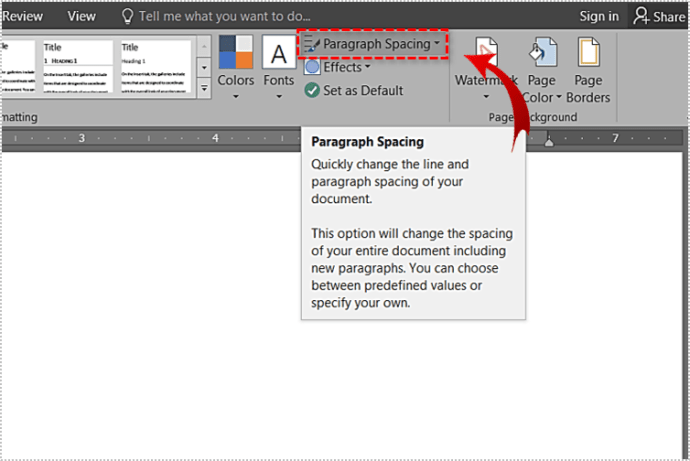
- В падащото меню щракнете върху „Двойно“ от раздела „Вградено“.
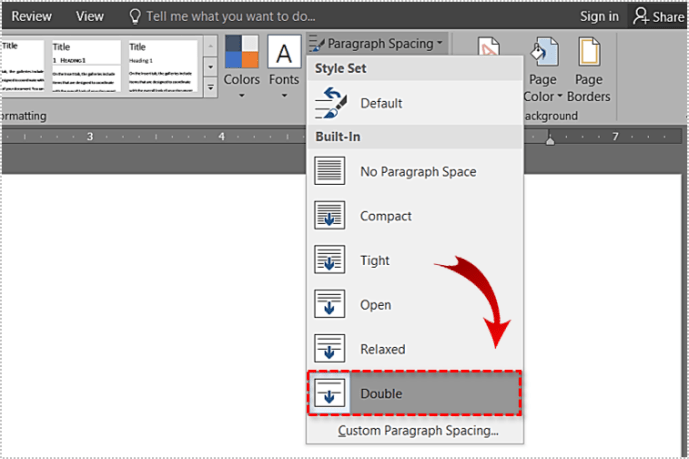
- Целият ви документ сега трябва да премине на двойно разстояние.

Ако използвате Word 2007 до 2010, тогава този процес е малко по -различен. Можете да го направите, като промените съществуващ стил или създадете нов. Като първия пример ще видите как можете да промените един от стиловете.
- Щракнете върху раздела „Начало“ в горното меню.
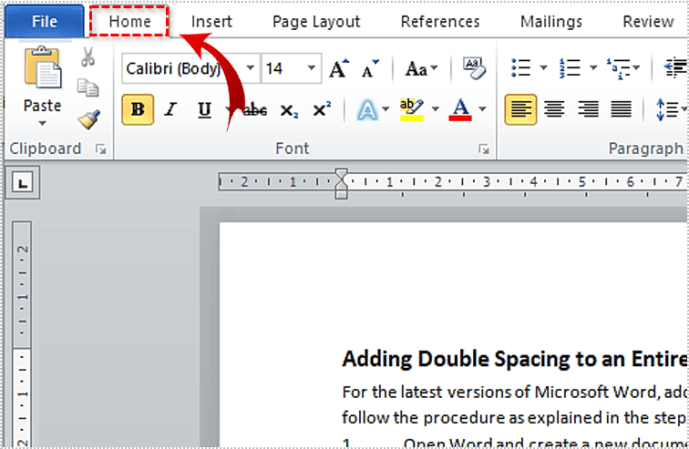
- В групата „Стилове“ щракнете с десния бутон върху стила „Нормален“.
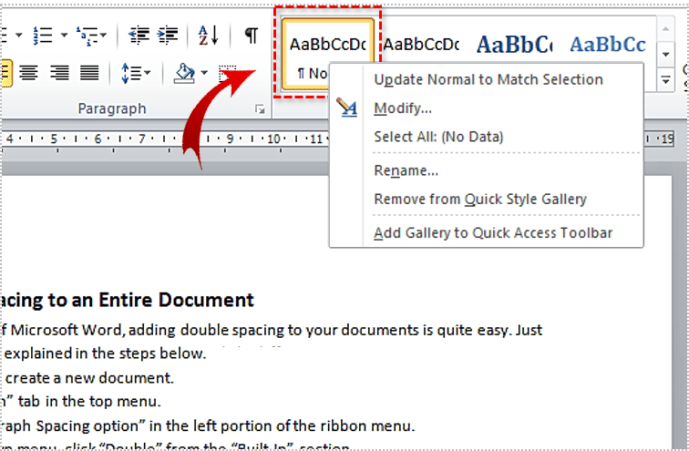
- Сега кликнете върху „Промяна“.
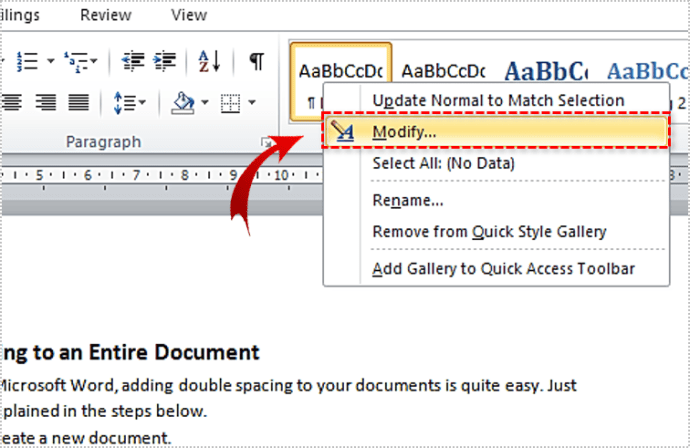
- В секцията „Форматиране“ щракнете върху иконата „Двоен интервал“. Можете да го намерите в средната част на реда с икони на абзаци. Това е седмата икона отляво.
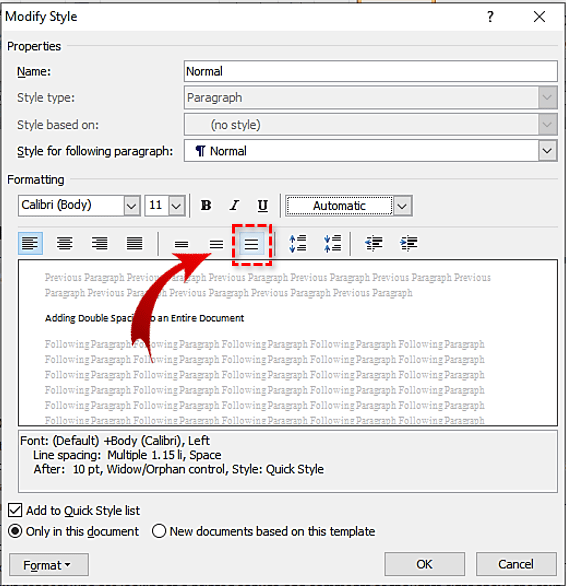
- Когато щракнете върху иконата „Double Spacing“, текстовата извадка в средата на прозореца на менюто „Modify Style“ трябва да отразява това. За да сте сигурни, че сте избрали правилния, проверете обяснението под текстовата извадка. Стойността „Разстояние между редовете:“ трябва да гласи „Двойно“.

- Ако всичко изглежда правилно, щракнете върху бутона „OK“, за да потвърдите промените.
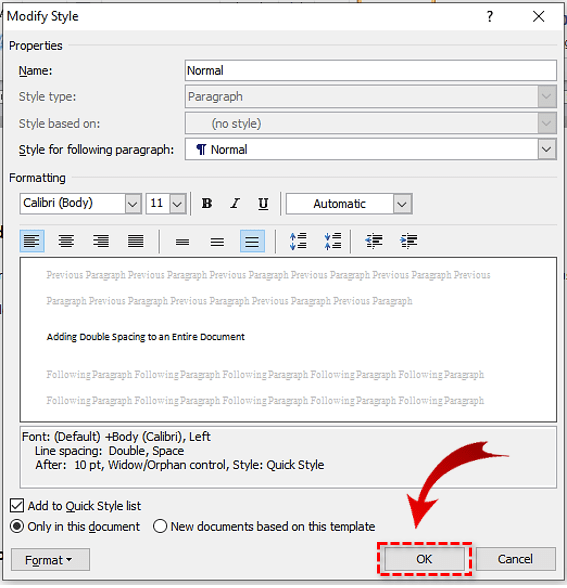
Не е необичайно хората да искат да запазят своя „нормален“ стил такъв, какъвто е. В този случай можете да създадете изцяло нов стил, който ще използва двойно разстояние в абзаците ви.
- В горното меню щракнете върху раздела „Начало“.
- В групата „Стилове“ щракнете върху бутона „Още опции“. Това е малкият бутон в долния десен ъгъл на групата „Стилове“. Изглежда като стрелка, насочена надолу с малка хоризонтална линия отгоре.
- Кликнете върху „Нов стил“.
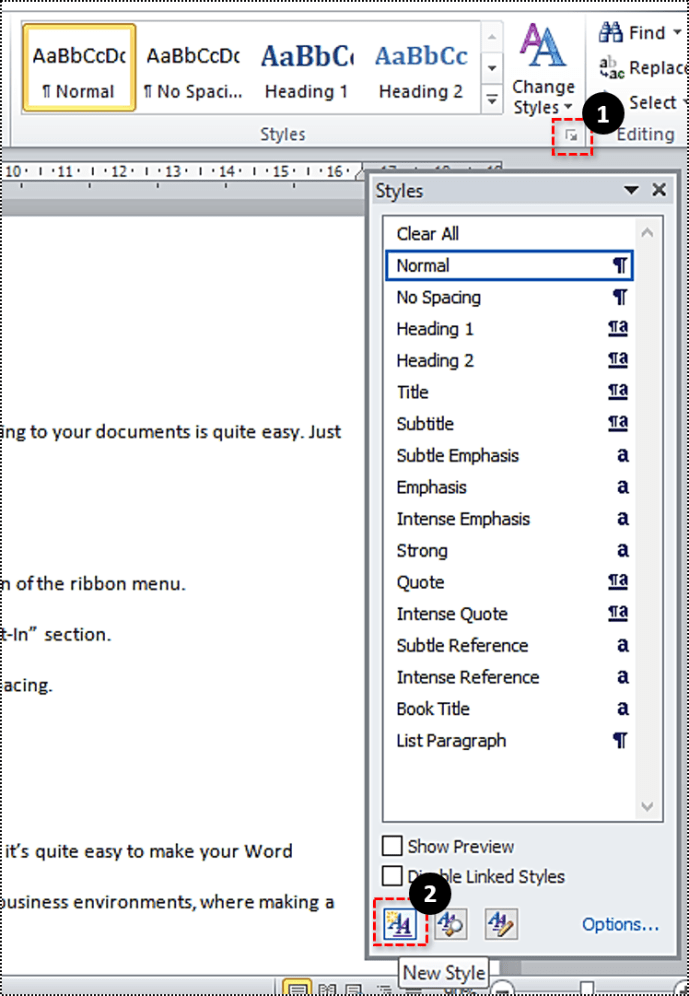
- Сега въведете името на новия си стил. Когато сте готови, натиснете OK.
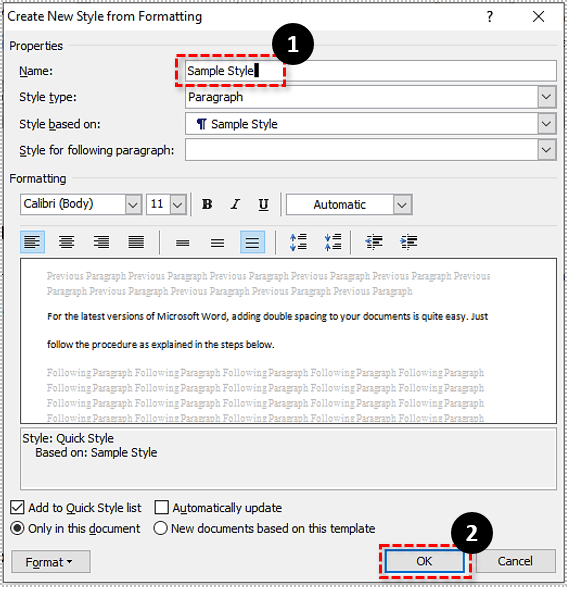
- В секцията Стилове щракнете с десния бутон върху новосъздадения стил.
- Кликнете върху „Промяна“.
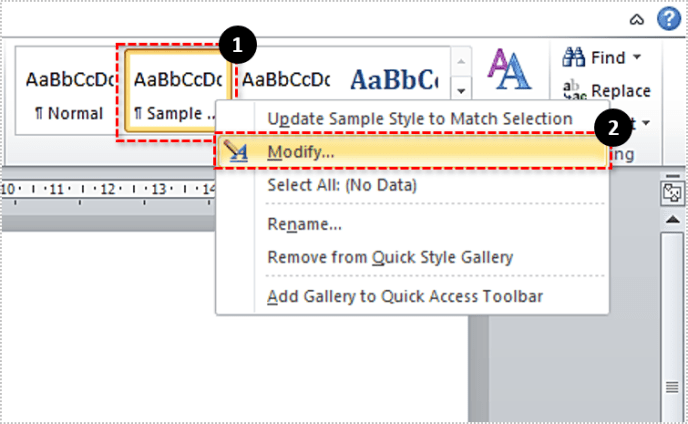
- Както е обяснено в стъпки четири до шест от предишната част на този раздел, щракнете върху иконата с двойно разстояние и потвърдете промените, като щракнете върху „OK“.
Добавяне на двойни интервали към части от текста ви
След като научихте как да добавите двойно разстояние към целия си документ, е време да научите как да добавите това форматиране към части от вашия документ.
- Изберете текста, който искате да удвоите.
- Щракнете с десния бутон върху тази селекция.
- Щракнете върху „Параграф“ от менюто с десен бутон.
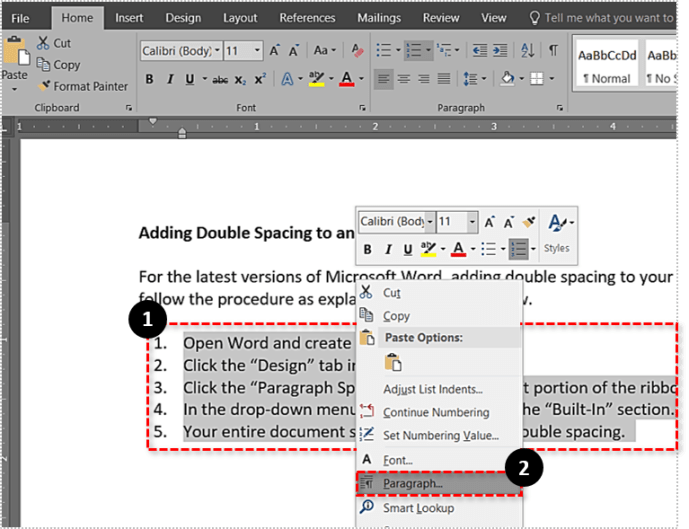
- Щракнете върху раздела „Отстъпи и интервали“.
- В секцията „Разстояние“ щракнете върху падащото меню „Разстояние между редовете:“.
- Изберете „Двойно“.
- Щракнете върху „OK“, за да потвърдите промените си.
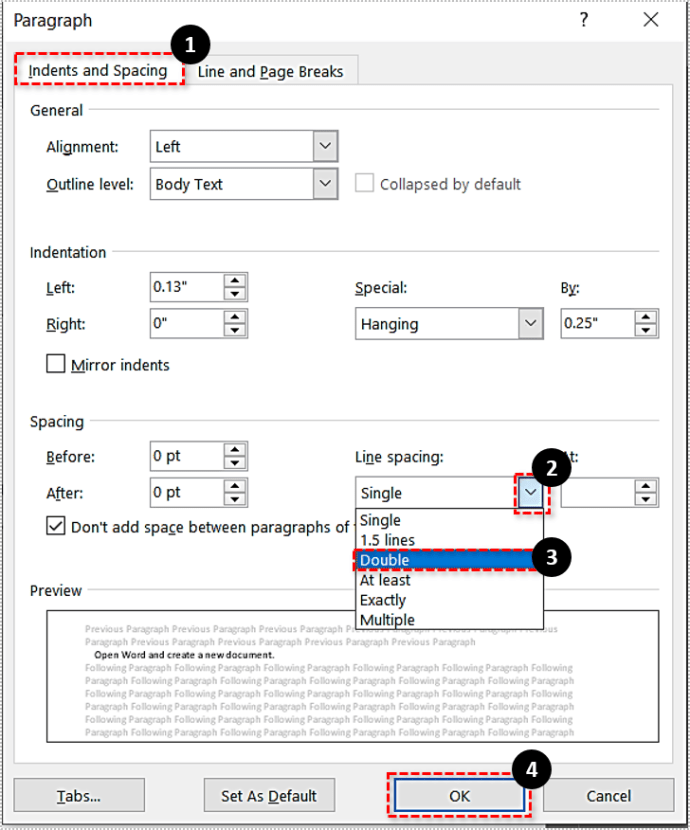
Вашите селекции сега трябва да съдържат това двойно разстояние. За да направите това още по -бързо, можете също да следвате следващите няколко стъпки. Важно е да се отбележи, че този процес работи и на по-старите версии на Word за 2007-2010 г.

- Изберете текста, който искате да има двойно разстояние.
- В раздела „Начало“ погледнете групата „Параграф“.
- Щракнете върху иконата „Интервал между редове и абзаци“. Това е този, който прилича на текст с две сини стрелки, сочещи нагоре и надолу.
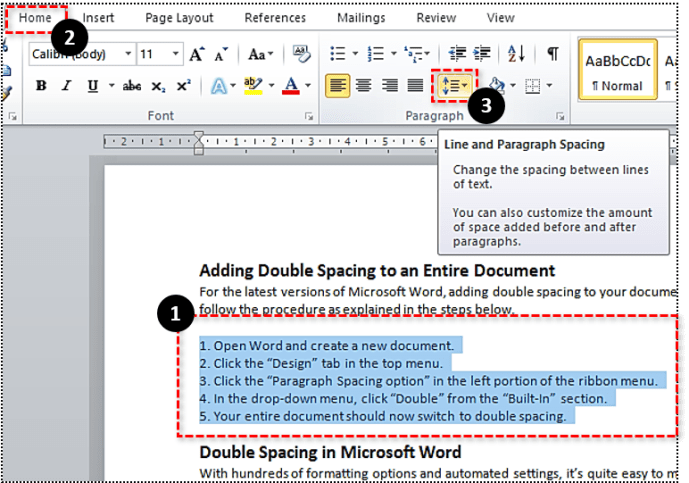
- Ще се появи падащо меню. Изберете „2.0“, за да добавите двойни интервали към избрания от вас текст.
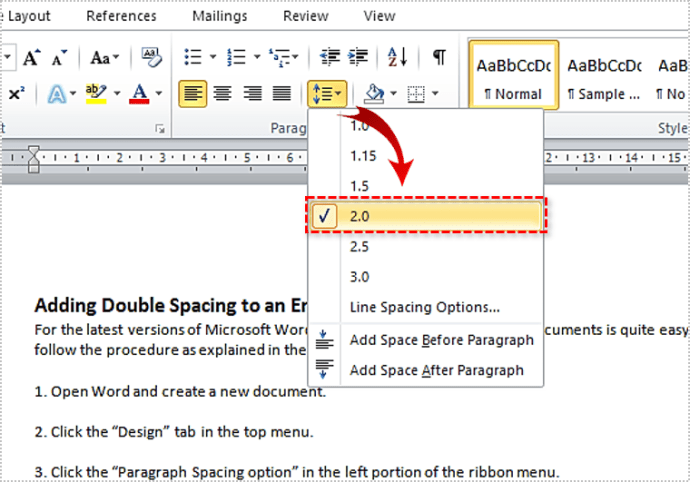
Двойно разстояние като професионалист
Сега, когато знаете как да добавите двойни интервали към документите си в Word, надявам се, че оттук нататък ще бъде лесно. Това ще направи вашите документи по -лесни за четене и по -професионални. С това подредено е време да се съсредоточите върху това да напишете текста си възможно най -добре.
Успяхте ли да приложите двойно разстояние между вашите документи? Колко често използвате тази опция? Моля, споделете своя опит в секцията за коментари по -долу.